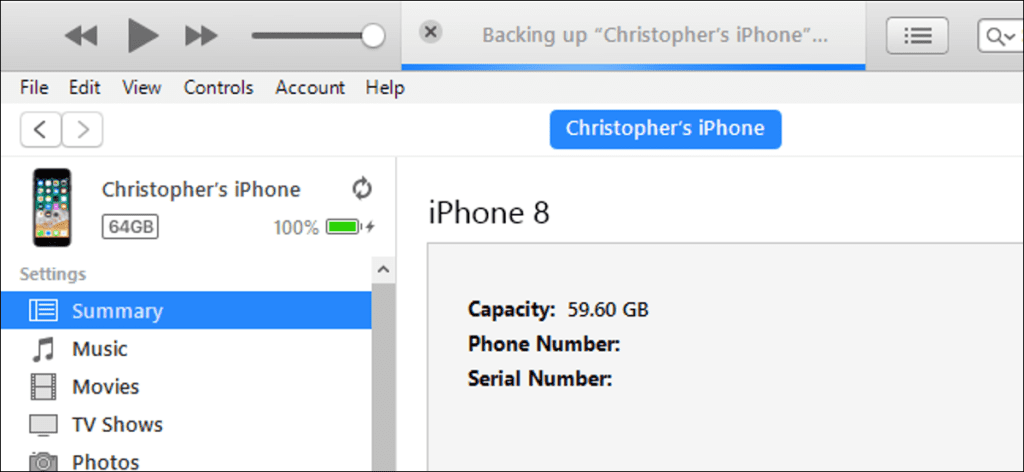Su iPhone (y iPad) se respalda automáticamente en iCloud de forma predeterminada, pero las copias de seguridad locales de iTunes siempre son útiles. Debe crear una copia de seguridad de iTunes cuando actualice a un nuevo iPhone o instale el software beta de iOS en su teléfono actual.
Poner al día: Las versiones modernas de macOS ya no tienen iTunes, pero el proceso es similar y iTunes aún funciona si estás usando una PC con Windows. A continuación, le indicamos cómo realizar una copia de seguridad de su iPhone o iPad en una Mac con macOS Catalina o posterior.
Las copias de seguridad locales de iTunes son más completas y más rápidas de restaurar que las copias de seguridad de iCloud. Las copias de seguridad de ICloud siempre son útiles porque se realizan de forma inalámbrica para que estén siempre actualizadas, pero las copias de seguridad de iTunes son ideales para una operación de restauración completa.
Cómo crear una copia de seguridad de iTunes
Inicie iTunes para comenzar. Si tiene una PC con Windows, deberá descargar iTunes desde el Microsoft Store o de Sitio web de Apple. si tiene una Mac, iTunes ya está instalado. Usamos la versión de Microsoft Store para este proceso y funcionó perfectamente.
Conecte su iPhone a su PC o Mac usando el cable Lightning a USB incluido. Este es el mismo cable que usa para cargar su teléfono. Este mismo proceso también funciona para iPads y iPod touch.
Después de conectar su iPhone, haga clic en el botón «Continuar» en iTunes para permitir el acceso a su iPhone en su computadora.
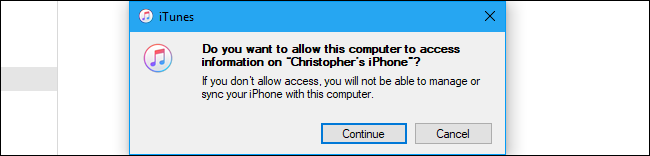
Desbloquee su iPhone y verá el mensaje «Confiar en esta computadora». Presiona el botón «Confiar», luego ingresa tu código PIN. Esto permite que su computadora acceda a los datos de su iPhone.
Si ha sincronizado su iPhone o iPad con iTunes antes, no verá estas indicaciones y puede continuar.
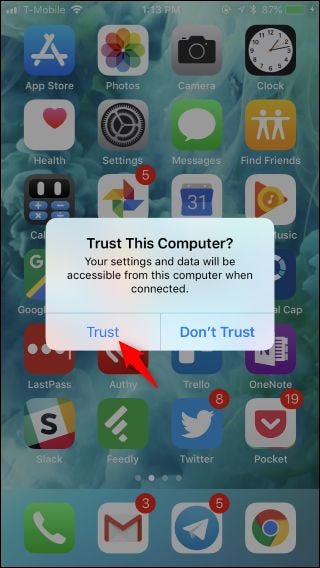
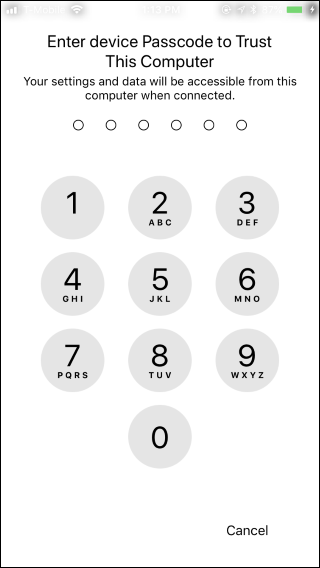
Después de permitir el acceso a iTunes, verá un pequeño icono de teléfono en la barra de herramientas cerca de la esquina superior izquierda de la ventana. Haz click en eso.
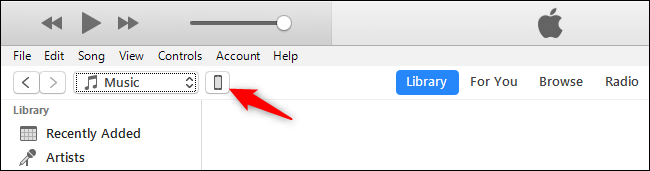
iTunes debería centrarse automáticamente en el panel «Resumen» en la barra lateral izquierda. Desplácese hacia abajo y busque la sección «Copias de seguridad» aquí.
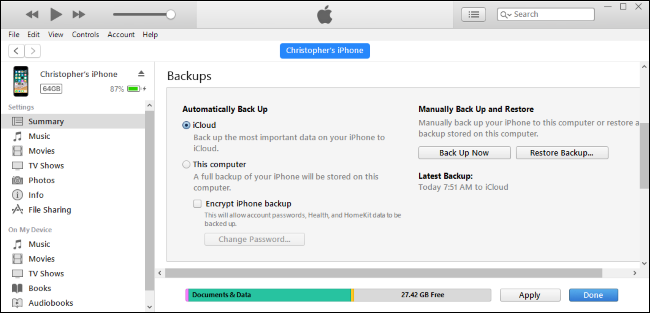
Antes de continuar, debe asegurarse de que las copias de seguridad de su iPhone estén encriptadas. Esto asegura que estén protegidos con contraseña para que alguien necesite la contraseña que usted proporciona para acceder a ellos y a los datos que contienen. Las copias de seguridad cifradas también pueden contener contraseñas de cuentas, información de Apple Health y datos de HomeKit. Las copias de seguridad no cifradas no contendrán todos los datos.
Marque la casilla «Cifrar copia de seguridad de iPhone» en Copias de seguridad para habilitar las copias de seguridad cifradas.
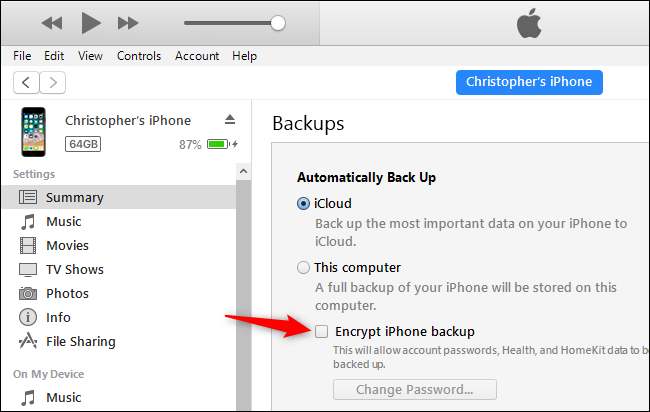
Proporcione una contraseña cuando se le solicite. Asegúrese de recordar esta contraseña. Si lo olvida, no podrá restaurar las copias de seguridad de iTunes cifradas con la contraseña.
Si ya configuró una contraseña y la olvidó, puede hacer clic en el botón «Cambiar contraseña» aquí para establecer una nueva que iTunes usará para las copias de seguridad recién creadas. Pero no puede restaurar ninguna de sus copias de seguridad antiguas sin la contraseña que utilizó para crearlas.
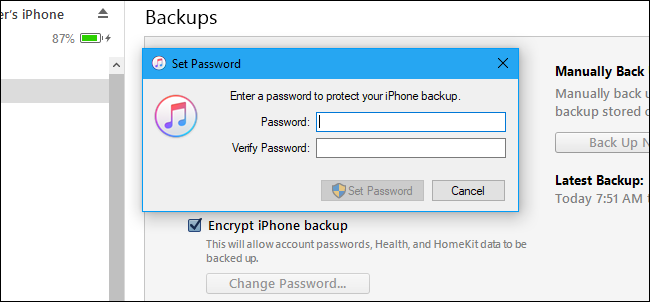
iTunes comenzará a crear automáticamente una copia de seguridad después de que proporciones una contraseña. Espere a que se complete el proceso antes de desconectar su teléfono. Solo debería tomar unos minutos.
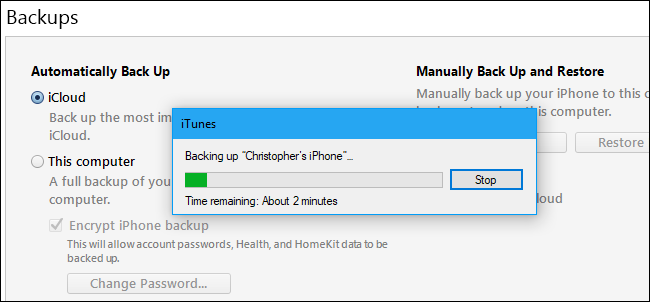
Busque en «Últimas copias de seguridad» en este panel y verá cuándo se han realizado las copias de seguridad más recientes. Cualquier copia de seguridad que diga que se hizo «en esta computadora» es una copia de seguridad de iTunes en su PC o Mac.
Para crear nuevas copias de seguridad de iTunes en el futuro, simplemente haga clic en el botón «Hacer copia de seguridad ahora» mientras su iPhone está conectado a su computadora a través de su cable.
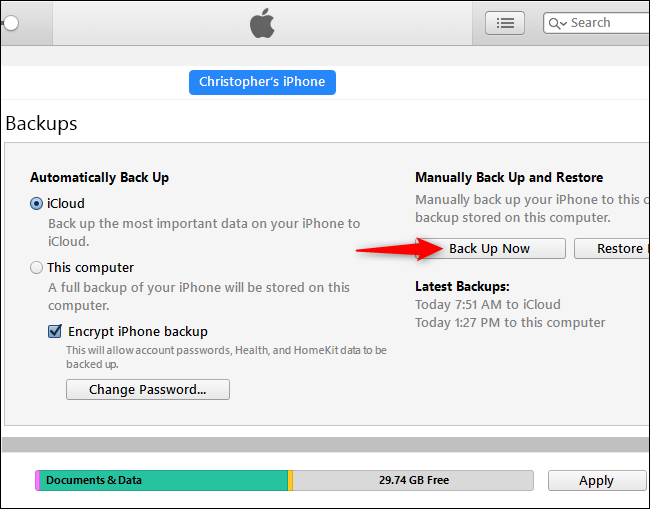
iTunes creará una copia de seguridad y le mostrará el progreso en el área de visualización de estado en la parte superior de la ventana.

Puede y debe dejar «iCloud» seleccionado como la opción de copia de seguridad predeterminada en la sección «Copia de seguridad automática». Siempre puede hacer una copia de seguridad en iTunes haciendo clic en el botón «Hacer copia de seguridad ahora» usted mismo.
Cómo restaurar una copia de seguridad de iTunes
Debes apagar Find My iPhone antes de restaurar una copia de seguridad. Si tiene un iPad, deberá desactivar Buscar mi iPad.
Para hacer esto, diríjase a Configuración en su iPhone, luego toque su nombre en la parte superior de la pantalla de configuración. Desde allí, toca iCloud> Buscar mi iPhone. Toque el control deslizante «Buscar mi iPhone», luego ingrese la contraseña de su ID de Apple para desactivarlo.
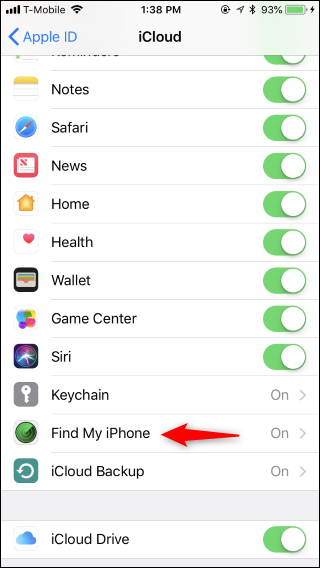
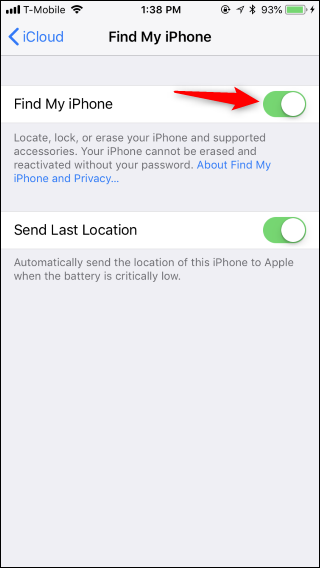
Para restaurar una copia de seguridad de iTunes, conecte su iPhone a su computadora usando el cable suministrado e inicie iTunes. Presiona el botón «Confiar» en tu iPhone para confiar en tu computadora si aún no lo está.
Una vez que su teléfono esté conectado a iTunes, haga clic en el ícono de teléfono pequeño en la barra de herramientas y busque la sección Copias de seguridad en Resumen. Haga clic en el botón «Restaurar copia de seguridad» para restaurar una copia de seguridad de iTunes desde su computadora a su teléfono.
Recuerde que esta copia de seguridad se almacena localmente en su PC o Mac. Debe restaurar la copia de seguridad en la misma computadora en la que la creó.
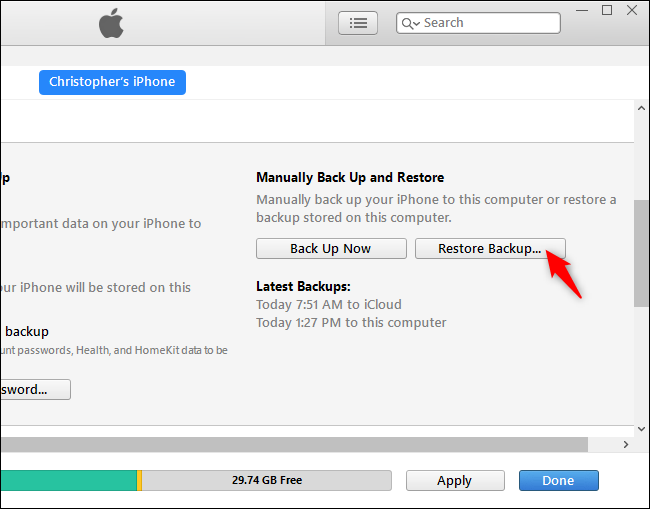
iTunes le pedirá que elija la copia de seguridad que desea restaurar. De forma predeterminada, selecciona la copia de seguridad más reciente. Las copias de seguridad antiguas tienen información de fecha en sus nombres para que sepa cuál es cuál.
Haga clic en «Restaurar» para restaurar la copia de seguridad en su teléfono. No desconecte su teléfono de su computadora hasta que se complete el proceso de restauración.
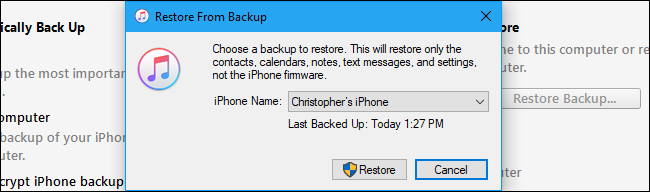
Cómo ver sus copias de seguridad de iTunes
Puede ver las copias de seguridad guardadas en iTunes haciendo clic en Editar> Preferencias en una PC o iTunes> Preferencias en una Mac.
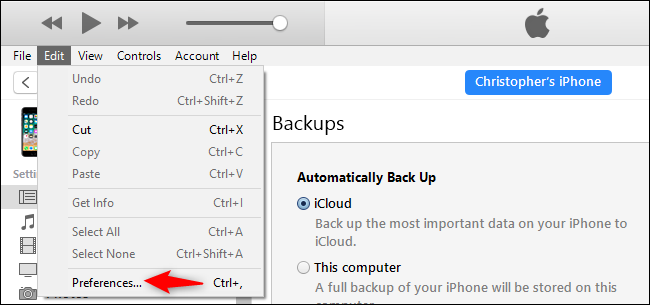
Haga clic en el icono «Dispositivos» en la ventana de Preferencias. Verá una lista de copias de seguridad almacenadas localmente y puede eliminar las copias de seguridad antiguas desde aquí si desea liberar algo de espacio.
Puede encontrar estas copias de seguridad almacenadas en la unidad de su PC o Mac si desea hacer una copia de seguridad o moverlas a una nueva PC.
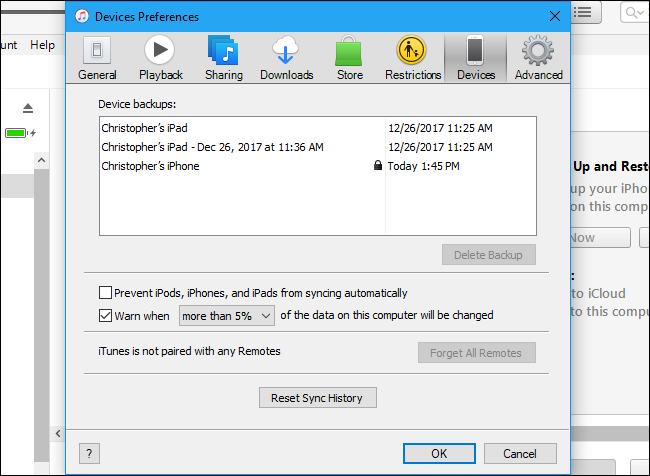
Puede restaurar la copia de seguridad en su teléfono actual o en uno nuevo. Por ejemplo, si compra un iPhone nuevo, puede restaurar su teléfono antiguo al iPhone nuevo, incluso si es un modelo más nuevo.